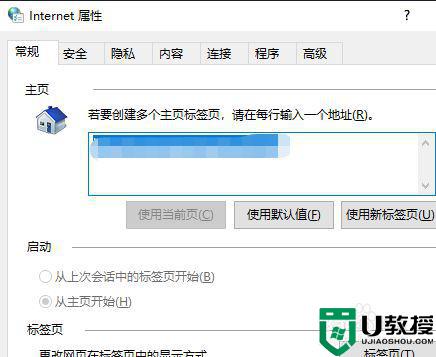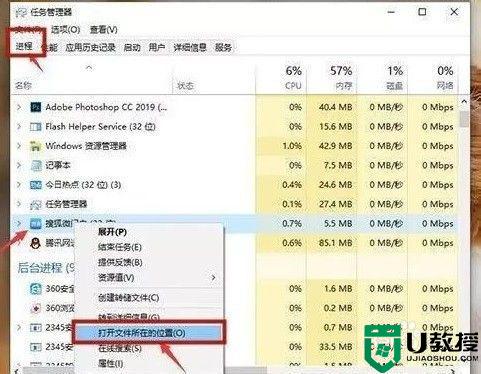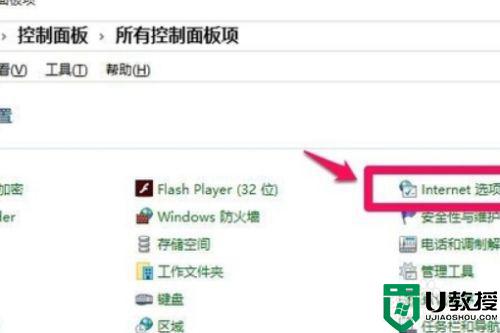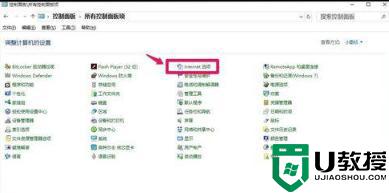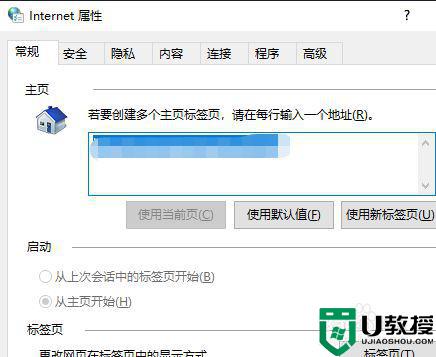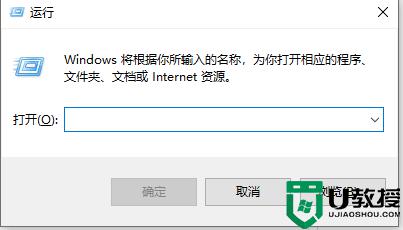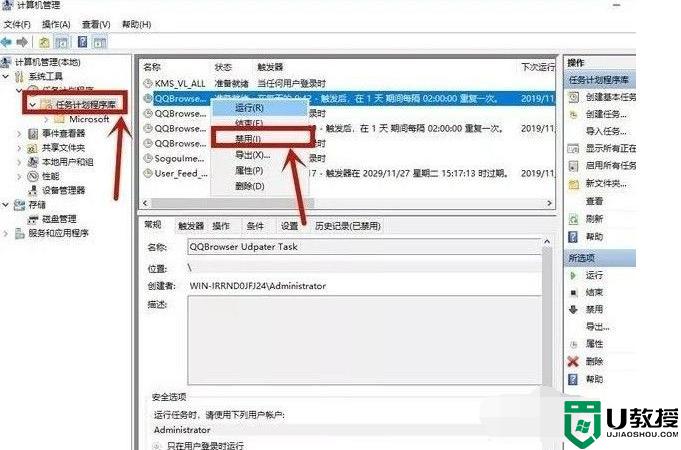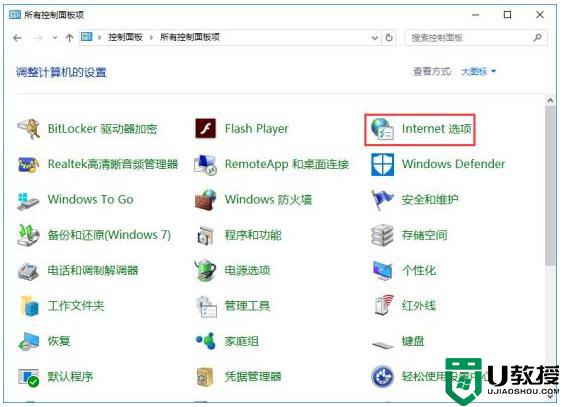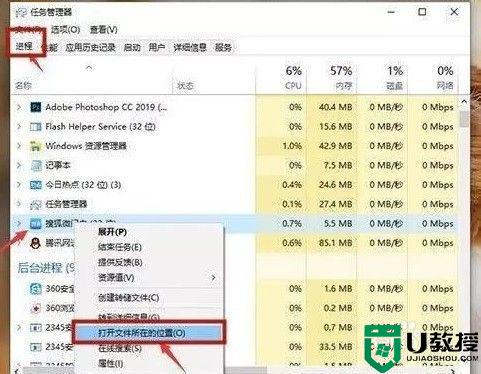win10电脑禁止弹窗广告怎么设置 win10电脑怎么禁止弹窗广告
时间:2021-08-24作者:xinxin
由于win10电脑中安装有各种程序应用,因此导致一些程序中自带的无用插件对用户操作造成影响,其中就有win10系统桌面经常弹出广告窗口的情况,这让许多用户很是不能接受,那么win10电脑怎么禁止弹窗广告呢?接下来小编就来告诉大家win10电脑禁止弹窗广告设置方法。
推荐下载:win10专业版官网
具体方法:
1、打开电脑,点击控制面板

2、点击网络和internet
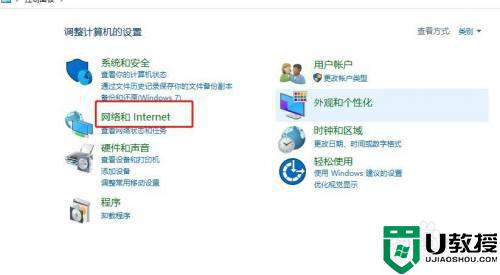
3、点击internet选项
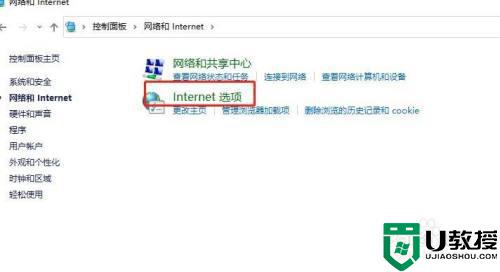
4、点击隐私
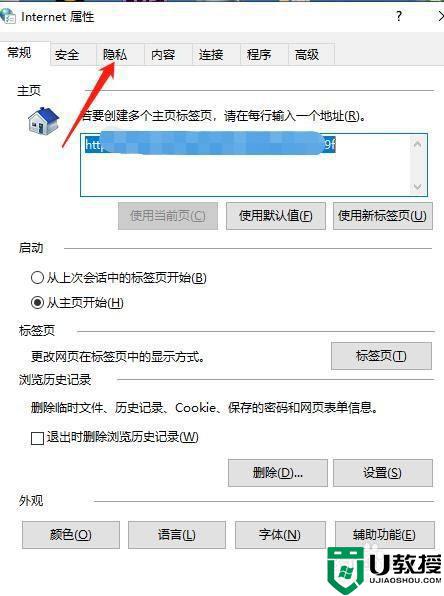
5、勾选上启用弹出窗口阻止程序,点击确定
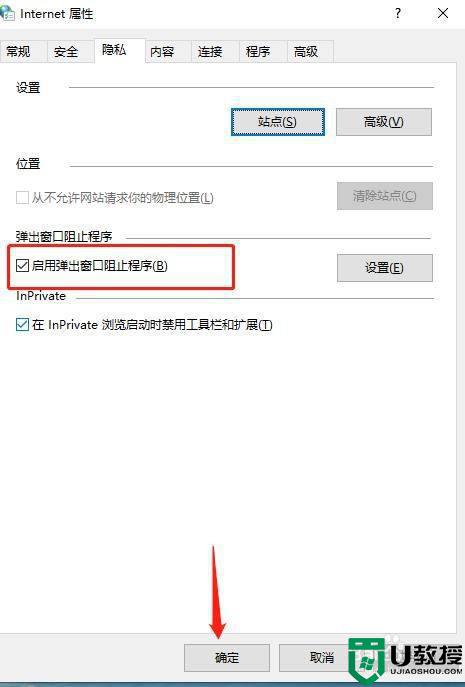
以上就是小编教大家的win10电脑禁止弹窗广告设置方法了,还有不清楚的用户就可以参考一下小编的步骤进行操作,希望能够对大家有所帮助。